logic使用快捷键使用方法
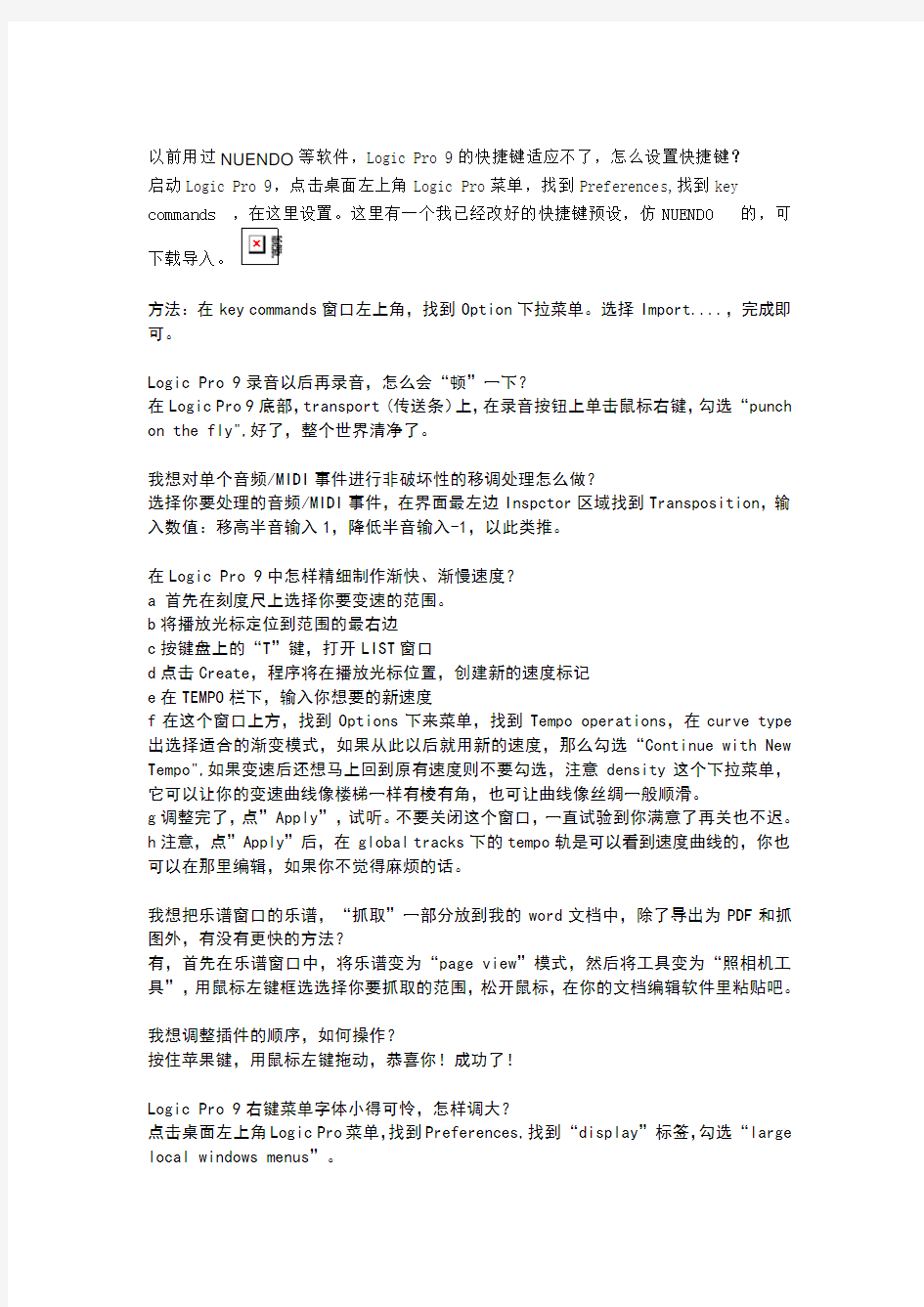
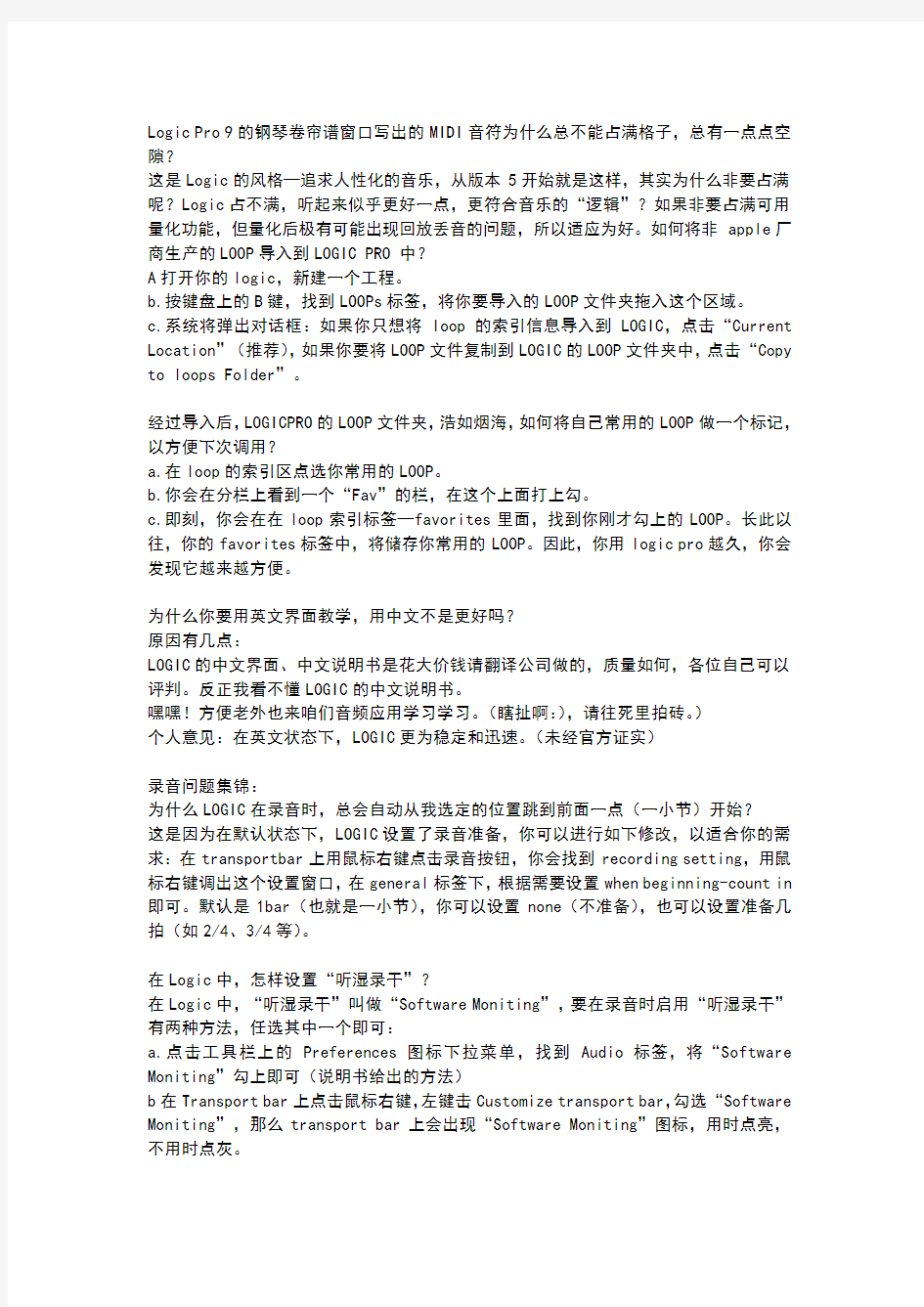
以前用过NUENDO等软件,Logic Pro 9的快捷键适应不了,怎么设置快捷键?
启动Logic Pro 9,点击桌面左上角Logic Pro菜单,找到Preferences,找到key commands,在这里设置。这里有一个我已经改好的快捷键预设,仿NUENDO的,可
下载导入。
方法:在key commands窗口左上角,找到Option下拉菜单。选择Import....,完成即可。
Logic Pro 9录音以后再录音,怎么会“顿”一下?
在Logic Pro 9底部,transport (传送条)上,在录音按钮上单击鼠标右键,勾选“punch on the fly",好了,整个世界清净了。
我想对单个音频/MIDI事件进行非破坏性的移调处理怎么做?
选择你要处理的音频/MIDI事件,在界面最左边Inspctor区域找到Transposition,输入数值:移高半音输入1,降低半音输入-1,以此类推。
在Logic Pro 9中怎样精细制作渐快、渐慢速度?
a 首先在刻度尺上选择你要变速的范围。
b将播放光标定位到范围的最右边
c按键盘上的“T”键,打开LIST窗口
d点击Create,程序将在播放光标位置,创建新的速度标记
e在TEMPO栏下,输入你想要的新速度
f在这个窗口上方,找到Options下来菜单,找到Tempo operations,在curve type 出选择适合的渐变模式,如果从此以后就用新的速度,那么勾选“Continue with New Tempo",如果变速后还想马上回到原有速度则不要勾选,注意density这个下拉菜单,它可以让你的变速曲线像楼梯一样有棱有角,也可让曲线像丝绸一般顺滑。
g调整完了,点”Apply”,试听。不要关闭这个窗口,一直试验到你满意了再关也不迟。h注意,点”Apply”后,在global tracks下的tempo轨是可以看到速度曲线的,你也可以在那里编辑,如果你不觉得麻烦的话。
我想把乐谱窗口的乐谱,“抓取”一部分放到我的word文档中,除了导出为PDF和抓图外,有没有更快的方法?
有,首先在乐谱窗口中,将乐谱变为“page view”模式,然后将工具变为“照相机工具”,用鼠标左键框选选择你要抓取的范围,松开鼠标,在你的文档编辑软件里粘贴吧。
我想调整插件的顺序,如何操作?
按住苹果键,用鼠标左键拖动,恭喜你!成功了!
Logic Pro 9右键菜单字体小得可怜,怎样调大?
点击桌面左上角Logic Pro菜单,找到Preferences,找到“display”标签,勾选“large local windows menus”。
Logic Pro 9的钢琴卷帘谱窗口写出的MIDI音符为什么总不能占满格子,总有一点点空隙?
这是Logic的风格─追求人性化的音乐,从版本5开始就是这样,其实为什么非要占满呢?Logic占不满,听起来似乎更好一点,更符合音乐的“逻辑”?如果非要占满可用量化功能,但量化后极有可能出现回放丢音的问题,所以适应为好。如何将非apple厂商生产的LOOP导入到LOGIC PRO 中?
A打开你的logic,新建一个工程。
b.按键盘上的B键,找到LOOPs标签,将你要导入的LOOP文件夹拖入这个区域。
c.系统将弹出对话框:如果你只想将loop的索引信息导入到LOGIC,点击“Current Location”(推荐),如果你要将LOOP文件复制到LOGIC的LOOP文件夹中,点击“Copy to loops Folder”。
经过导入后,LOGICPRO的LOOP文件夹,浩如烟海,如何将自己常用的LOOP做一个标记,以方便下次调用?
a.在loop的索引区点选你常用的LOOP。
b.你会在分栏上看到一个“Fav”的栏,在这个上面打上勾。
c.即刻,你会在在loop索引标签─favorites里面,找到你刚才勾上的LOOP。长此以往,你的favorites标签中,将储存你常用的LOOP。因此,你用logic pro越久,你会发现它越来越方便。
为什么你要用英文界面教学,用中文不是更好吗?
原因有几点:
LOGIC的中文界面、中文说明书是花大价钱请翻译公司做的,质量如何,各位自己可以评判。反正我看不懂LOGIC的中文说明书。
嘿嘿!方便老外也来咱们音频应用学习学习。(瞎扯啊:),请往死里拍砖。)
个人意见:在英文状态下,LOGIC更为稳定和迅速。(未经官方证实)
录音问题集锦:
为什么LOGIC在录音时,总会自动从我选定的位置跳到前面一点(一小节)开始?
这是因为在默认状态下,LOGIC设置了录音准备,你可以进行如下修改,以适合你的需求:在transportbar上用鼠标右键点击录音按钮,你会找到recording setting,用鼠标右键调出这个设置窗口,在general标签下,根据需要设置when beginning-count in 即可。默认是1bar(也就是一小节),你可以设置none(不准备),也可以设置准备几拍(如2/4、3/4等)。
在Logic中,怎样设置“听湿录干”?
在Logic中,“听湿录干”叫做“Software Moniting”,要在录音时启用“听湿录干”有两种方法,任选其中一个即可:
a.点击工具栏上的Preferences图标下拉菜单,找到Audio标签,将“Software Moniting”勾上即可(说明书给出的方法)
b在Transport bar上点击鼠标右键,左键击Customize transport bar,勾选“Software Moniting”,那么transport bar上会出现“Software Moniting”图标,用时点亮,不用时点灰。
上文提到“仿nuendo快捷键预设”,为防止导入的同学不知所措,现在提供详细清单:第一部分:
序号快捷键操作(英文)操作(中文)
A $$$ Global Commands $$$ ¥¥¥全局命令¥¥¥
1 R Record 录音
2 ? Play 播放
3 ?? Pause 暂停
4 ? Stop 停止
5 ? Play or Stop 播放或停止
6 , Rewind 倒回
7 . Forward 向前
8 ?, Fast Rewind 倒回
9 ?. Fast Forward 快进
10 J Swap Left and Right Locator 左右定位符互换
11 ???Play from Selection ·从选择位置播放
12 ???Go to Selection Start ·跳到选定部分开头
13 ?K Create Marker 创建标记
14 ?K Create Marker by Regions 按片段创建标记
15 ?? Delete Marker 删除标记
16 ?M Open Marker List 打开标记列表
17 ?, Go to Previous Marker 跳到上一个标记
18 ?. Go to Next Marker 跳到下一个标记
19 ?? Rename Marker 给标记重新命名
20 C Cycle Mode 循环模式
21 S Solo Mode 独奏模式
22 ?M MIDI/Monitor Metronome Click MIDI/监视节拍器咔嗒声
23 ?1 Recall Screenset 1 恢复屏幕设置 1
24 ?2 Recall Screenset 2 恢复屏幕设置 2
25 ?3 Recall Screenset 3 恢复屏幕设置 3
26 ?4 Recall Screenset 4 恢复屏幕设置 4
27 ?5 Recall Screenset 5 恢复屏幕设置 5
28 ?6 Recall Screenset 6 恢复屏幕设置 6
29 ?7 Recall Screenset 7 恢复屏幕设置 7
30 ?8 Recall Screenset 8 恢复屏幕设置 8
31 ?9 Recall Screenset 9 恢复屏幕设置 9
32 ?1 Recall Screenset 1x 恢复屏幕设置 1x
33 ?2 Recall Screenset 2x 恢复屏幕设置 2x
34 ?3 Recall Screenset 3x 恢复屏幕设置 3x
35 ?4 Recall Screenset 4x 恢复屏幕设置 4x
36 ?5 Recall Screenset 5x 恢复屏幕设置 5x
37 ?6 Recall Screenset 6x 恢复屏幕设置 6x
38 ?7 Recall Screenset 7x 恢复屏幕设置 7x
39 ?8 Recall Screenset 8x 恢复屏幕设置 8x
40 ?9 Recall Screenset 9x 恢复屏幕设置 9x
41 ?R Region Inspector Float 片段检查器浮动
42 ?, Open Preferences... 打开偏好设置…
43 ?0 Open Event List... 打开事件列表…
44 F1 Open Mixer... 打开调音台…
45 F4 Open Score Editor... 打开乐谱编辑器…
46 ?4 Open Transform 打开变换
47 F5 Open Hyper Editor... 打开Hyper Editor…
48 F3 Open Piano Roll... 打开钢琴卷帘窗…
49 ?7 Open Transport... 打开走带窗口…
50 ?8 Open Environment... 打开环境…
51 ?9 Open Bin... 打开媒体夹…
52 F6 Open Library... 打开资源库…
53 F2 Open Sample Editor... 打开样本编辑器…
54 ?E Toggle Event Float 开关事件浮动窗口
55 E Toggle Event List 开关事件列表
56 X Toggle Mixer 开关调音台
57 N Toggle Score Editor 开关乐谱编辑器
58 Y Toggle Hyper Editor 开关 Hyper Editor
59 P Toggle Piano Roll 开关钢琴卷帘窗
60 B Toggle Bin 开关媒体夹
61 O Toggle Loop Browser 开关循环浏览器
62 ?L Toggle Library 开关资源库
63 F Toggle File Browser 开关文件浏览器
64 W Toggle Sample Editor 开关样本编辑器
65 K Toggle Marker List 开关标记列表
66 T Toggle Tempo List 开关速度列表
67 ?W Open in External Sample Editor 在外部样本编辑器中打开
68 ?X Open System Performance... 打开系统性能…
69 ?K Open Key Commands... 打开键盘命令…
70 ?C Open Color Palette... 打开调色板…
71 ??O Open Movie... 打开影片…
72 ??O Toggle Current Track Automation Off/Read 开关当前轨道自
动化关闭/读
73 ??A Toggle Current Track Automation Latch/Read 开关当前轨道自动化闩锁/读
74 ??G Open Group Settings... 打开组设置…
75 ?W Close Window 关闭窗口
76 ↑?Select Previous Track ·选定上一个轨道
77 ↓?Select Next Track ·选定下一个轨道
78 ?N New... 新建…
79 ?O Open... 打开…
80 ??W Close Project 关闭项目
81 ?S Save 存储
82 ??S Save Project as... 将项目存储为…
83 ?P Print 打印
84 ?I Import... 导入…
85 ?E Export Track as Audio File... 将轨道导出为音频文件…
86 ??E Export All Tracks as Audio File... 将所有轨道导出为音频文件…
87 ?Q Quit 退出
88 ?Z Undo 还原
89 ??Z Redo 重做
90 ?Z Undo History... 还原历史记录…
91 ?X Cut 剪切
92 ?C Copy 拷贝
93 ?V Paste 粘贴
94 ?A Select All 全选
95 ?M Minimize Window 最小化窗口
96 ??M Zoom Window 缩放窗口
97 ??I Import Audio File... 导入音频文件…
98 ??C Copy Channel Strip Setting 拷贝通道条设置
99 ??V Paste Channel Strip Setting 粘贴通道条设置
100 ??→ Next Channel Strip or Plug-in Setting or EXS
Instrument 下一个通道条或插件设置或 EXS 乐器
101 ??← Previous Channel Strip or Plug-in Setting or EXS Instrument 上一个通道条或插件设置或 EXS 乐器
102 V Hide/Show All Plug-in Windows 隐藏/显示所有插件窗口
B Global Control Surfaces Commands 全局控制表面命令
1 ?K Open Controller Assignments 打开控制器分配
2 ?L Learn new Controller Assignment 学习新的控制器分配
C $$$ Various Windows $$$ ¥¥¥不同窗口¥¥¥
1 ` ?Show Tool Menu ·显示工具菜单
2 = ?Set Next Tool ·设定下一个工具
3 - ?Set Previous Tool ·设定上一个工具
4 1 ?Set Pointer Tool ·设定指针工具
5 3 ?Set Scissors Tool ·设定剪刀工具
6 4 ?Set Glue Tool ·设定胶水工具
7 5 ?Set Eraser Tool ·设定橡皮工具
8 7 ?Set Text Tool ·设定文字工具
9 2 ?Set Pencil Tool ·设定铅笔工具
10 8 ?Set Crosshair Tool ·设定十字线工具
11 6 ?Set Velocity Tool ·设定力度工具
12 ?G Configure Global Tracks 配置全局轨道
13 G Zoom Horizontal Out 水平缩小
14 H Zoom Horizontal In 水平放大
15 ?↓ Zoom Vertical Out 垂直缩小
16 ?↑ Zoom Vertical In 垂直放大
17 ??Z Zoom to fit Selection vertically and horizontally, store Navigation Snapshot 垂直和水平缩放以适合选定部分并储存导航快照
18 ?Z Navigation: Back 导航:向后
19 ? Page Up 向上翻页
20 ? Page Down 向下翻页
21
↖ Page Left 页左
22 ↘ Page Right 页右
23 I Hide/Show Inspector 隐藏/显示检查器
24 ?O MIDI Out Toggle MIDI 出开关
25 M Mute Notes/Regions/Folders on/off 让音符/片段/折叠夹静音打开/关闭
26 + ?Increase Last Clicked Parameter by 1 ·将上一个点按的参数增大 1
27 - ?Decrease Last Clicked Parameter by 1 ·将上一个点按的参数减小 1
28 ?+ ?Increase Last Clicked Parameter by 10 ·将上一个点按的参数增大 10
29 ?- ?Decrease Last Clicked Parameter by 10 ·将上一个点按的参数减小 10
D $$ Windows showing audio files $$ ¥显示音频文件的窗口¥
1 ? Play/Stop Selection 播放/停止选定部分
E $$ Arrange and Various Editors$$ ¥¥编配和各种编辑器¥¥
1 ??A Deselect All 取消全选
2 ?T Invert Selection 反选
3 ? F Select All Following 选定以下全部
4 ??F Select All Following of Same Track/Pitch 选定所有后面的相同轨道/音高
5 ?I Select Inside Locators 选定定位符以内的
6 ?G Deselect Global Tracks 取消选定全局轨道
7 ?P Select Equal Subpositions 选定同等子位置
8 ?M Select Muted Regions/Events 选定静音的片段/事件
9 ? C Select Equal Colored Regions/Events 选定同等着色的片段/事件
10 ←?Select Previous Region/Event, or Set Marquee End to Previous Transient ·选择上一个片段/事件,或者将选取框末端设定到上一个瞬变
11 →?Select Next Region/Event, or Set Marquee End to Next Transient ·选择下一个片段/事件,或者将选取框末端设定到下一个瞬变
12 ?←?Toggle Previous Region/Event, or Set Marquee Start to Previous Transient ·切换上一个片段/事件,或者将选取框开头设定到上一个瞬变
13 ?→?Toggle Next Region/Event, or Set Marquee Start to Next Transient ·切换下一个片段/事件,或者将选取框开头设定到下一个瞬变
14 L Loop Regions/Folders on/off 循环片段/折叠夹打开/关闭
15 Q Quantize Selected Events 量化选定事件
16 ?↑ Select Highest Notes 选定最高音符
17 ?↓ Select Lowest Notes 选定最低音符
18 D Delete Duplicated Events 删除重复事件
19 ?→?Nudge Region/Event Position Right by Nudge Value ·将片段/事件位置向右挪动 1 个挪动值的距离
20 ?←?Nudge Region/Event Position Left by Nudge Value ·将片段/事件位置向左挪动 1 个挪动值的距离
21 ?↑?Event Transpose +1 ·事件移调 +1
22 ?↓?Event Transpose -1 ·事件移调 -1
23 ?U Event Position and Length in SMPTE Units 以 SMPTE 为单位的事件位置和长度
24 U Secondary Ruler 第二标尺
25 ?? Unlock SMPTE Position 解锁 SMPTE 位置
26 ?? Lock SMPTE Position 锁定 SMPTE 位置
F $$$ Arrange Window $$$ ¥¥¥编配窗口¥¥¥
1 ←?Select Previous Region on Selected Track ·在所选轨道上选定上一个片段
2 →?Select Next Region on Selected Track ·在所选轨道上选定下一个片段
3 ??? Delete Visible Automation on Selected Track 删除所选轨道上可见的自动化
4 ???? Delete All Automation on Selected Track 删除所选轨道上的所有自动化
5 ?D New Track with Duplicate Setting 使用重复设置新建轨道
6 ??N New Tracks... 新建轨道…
7 ?H Hide Current Track and Select Next Track 隐藏当前轨道并选定下一个轨道
8 ?M Toggle Track Mute 开关轨道静音
9 ?R Record Enable Track 录音启用的轨道
10 ?S Toggle Track Solo 开关轨道独奏
11 Z Auto Track Zoom 自动轨道缩放
12 ?A Select All Aliases of Region 选定片段的所有替身
13 ??X Snip: Cut Section Between Locators (Global) 剪开:剪切定位符之间的部分(全局)
14 ??Z Insert Silence Between Locators (Global) 在定位符之间插入无声片段(全局)
15 ??V Splice: Insert Snipped Section at Playhead (Global) 接合:在播放头处插入剪开的部分(全局)
16 ??R Repeat Section Between Locators (Global) 重复定位符之间的部分(全局)
17 ?X Strip Silence... 剥离无声…
18 ?N Normalize Region Parameters 正常化片段参数
19 ?Q Apply Quantization Destructively 破坏性地应用量化
20 ?L Convert Loops to Real Copies 将循环转换成真实拷贝
21 ?B Set Optimal Region Sizes Rounded by Bar 设定最适宜的片段大小(按小节取整)
22 A Hide/Show Track Automation 隐藏/显示轨道自动化
G $$ Mixer $$ ¥¥调音台¥¥
1 ?X Cycle Through Mixer Modes (Single, Arrange, All) 在调音台模式之间循环(单个、编配、全部)
2 ← Select Previous (Left) Channel Strip 选择上一个(左侧)通道条
3 → Select Next (Right) Channel Strip 选择下一个(右侧)通道条
4 ??N Create New Auxiliary Channel Strips 创建新的辅助通道条
H $$ Environment Window $$ ¥¥环境窗口¥¥
1 ?? Clear Cables only 仅清除电缆
2 ?C Hide/Show Cables 隐藏/显示电缆
3 ?P Protect Cabling/Positions 保护连线/位置
vegas快捷键
掌握Vegas快捷键的好方法 掌握Vegas快捷键的好方法DIY Sony Vegas键盘 转lcfxingfu 下面是我常用快捷键 J 反向搜索 K 暂停 L 正向搜索 Enter 播放/暂停(光标就地停止) Space 播放/停止(光标返回播放点) S 截断 M 打点 G 组合 U 解组 I 标记头 O 标记尾 R 标记视频区域 N 标记音频区域 ` 折叠轨道开/关 Tab 在标题栏和时间线之间跳转 Ctrl+T 裁切[X]保留循环区域 Ctrl+X 裁切]X[剪掉循环区域Shift+Ctrl+W 开/关图示提高素材读取速度 Shift+Ctrl+I 开/关名示素材标记文件名 Shift+Ctrl+C 开/关图标素材段落密集时可防止错点击,尤其是在单纯的裁剪阶段Shift+Ctrl+T 开/关转场时间显示 有一些是不用标注的 1.标准的windows键 Ctrl+Z返回 Ctrl+A全选 Ctrl+S另存 Ctrl+N新建 Ctrl+O打开 Ctrl+C拷贝 Ctrl+V粘贴 2.非常形象的键 [、] 素材头、素材尾 <、> 区域头 →、←方向键移动光标(ALT+→、Alt+←光标移动单桢同F3、F9) ↑、↓方向键缩放轨道 →、← (4、6)键移动素材 ↑、↓ (8、2)键跳动素材
Insert 插入关键桢 Delete 删除 Home 光标到起始点 End 光标到末尾点 Up 光标整数左移 Down 光标整数右移 3.特殊用途的快捷键 如:Alt+D 再按2 恢复默认窗口 Vegas快捷键大集合 Vegas Video 快捷键1 Project file 方案文件 命令热键Create new project 建立新方案Ctrl+N Exit Vegas 退出Vegas Alt+F4 Open existing project 打开已存在的方案Ctrl+O Project properties 方案特性Alt+Enter Save project 保存方案Ctrl+S Window view 调用视窗视图 命令热键 Set focus to track view Alt+0 Explorer 导出Alt+1 Trimmer 修剪器Alt+2 Mixer 混音台Alt+3 Edit Details 编辑细节Alt+4 Media Pool 媒体存储表Alt+5 Video Preview 视频预览Alt+6 Transitions 转变Alt+7 Video FX 视频特技Alt+8 Text/Backgrounds 文本/背景(字幕)Alt+9 Plug-Ins 插件Ctrl+Alt+1 Next window 下一个视窗F6或Ctrl+Tab Previous window 前一个窗口 Shift+F6 或
电脑快捷键使用方法编辑
电脑快捷键使用方法编辑 ▌1.很多时候,需要暂时离开座位去做别的事情,如果对自己的电脑安全很重视,不妨按住windows键后,再按L键,这样电脑就直接锁屏了,这样就不用担心电脑的资料外泄啦更多实用技巧, ▌2.要找电脑上的文件时,一般人会先找到“我的电脑”,然后点击打开,而高手总是很酷的,轻轻按下键盘上的Windows键不放然后再按E键,直接打开电脑的资源管理器,而一般人还在慢慢寻找“我的电脑”的图标呢,嗯,高手就是这样直接把一般人给秒杀了的 ▌3. 正在玩游戏或看羞羞的东西的时候,Boss进来了!鼠标一下子点不到右下角的显示桌面,怎么办,怎么办?别紧张!直接按下Windows键和D键,看,桌面闪现!更多实用技巧, ▌4.一个小花招,蛮炫的。按下windows键按后再按Tab键,可以以3D效果显示切换窗口▌5.windows自带的录像功能。按下windows键+R,输入psr.exe回车,然后就可以开始记录了。 更多实用技巧, ▌6.你知道怎样一次过调整显示器亮度、音量大小,打开无线网,还能够看到本本电池电量吗?把本本的画面放到电视上,已经连好线了,需要怎么设置?小case啦,想要这些功能,你只需要按下Windows键+X,一次性满足你的所有愿望啦! ▌7.Windows + R输入osk,出现炫酷虚拟键盘!你按下一个键,它也会同样显示出来按下的状态喔! ▌8.图片太小,眼神不好使咋办?试试windows键和+++++++++,放大镜出现! ▌9. 现在很多程序,比如QQ,IE,都是在同一个窗口里面打开几个页面。用Ctrl+Tab,可以在几个页面之间互相切换。用Ctrl+w,可以关闭当前的页面。 ▌10.按下windows键不放,再按下Fn,再按下Home,你就可以打开系统属性了。(其实用鼠标在我的电脑上面右键->属性也一样,不过不觉得用键盘操作更帅嘛~^^ ▌11.shift + 任务栏的窗口图标 = 新建一个该窗口 Ctrl+S 保存 Ctrl+W 关闭程序 Ctrl+N 新建 Ctrl+O 打开 Ctrl+Z 撤销 Ctrl+F 查找 Ctrl+X 剪切 Ctrl+C 复制 Ctrl+V 粘贴
QuartusII软件的使用方法
QuartusII软件的使用方法 冯海芹编 四川托普信息技术职业学院 电子与通信系 QuartusII的设计流程 QuartusII软件的使用方法 一、设计输入 1.建立工程 任何一项设计都是一项工程(Project),都必须首先为此工程建立一个放置与此工程相关的所有设计文件的文件夹。此文件夹将被EDA 软件默认为工作库(Work Library)。一般,不同的设计项目最好放在不同的文件夹中,而同一工程的所有文件都必须放在同一文件夹中。 首先建立工作库目录,以便存储工程项目设计文件。在D盘下新建文件夹并取名Mydesign。双击QuartusII软件启动图标,即可启动QuartusII软件,启动界面如图1-2所示。
使用New Project Wizard 可以为工程指定工作目录、分配工程名称以及指定最高层设计实体的名称,还可以指定要在工程中使用的设计文件、其他源文件、用户库和EDA 工具,以及目标器件系列和具体器件等。在此要利用“New Preject Wizard”工具选项创建此设计工程,并设定此工程的一些相关的信息,如工程名、目标器件、综合器、仿真器等。 (1)打开建立新工程管理窗。选择菜单File→New Preject Wizard 命令,即弹出“工程设置”对话框(图1-3),以此来建立新的工程。 (2)在单击图1-3后,出现了设置工程的基本信息,如图1-4所示。单击此对话框最上一栏右侧的“… ”按钮,可以选择工程存放在硬盘上的位置,此例中将工程放在D盘Mydesign文件夹下。这三行的第一行的d:\Mydesign表示工
程所在的工作库文件夹;第二行的half_add 表示此项工程的工程名,工程名可以取任何其他的名,也可直接用顶层文件的实体名作为工程名,在此就是按这种方式取的名;第三行是当前工程顶层文件的实体名,这里即为half_add。 (2)将设计文件加入工程中。单击图1-4中的Next 按钮,弹出对话框如图1-5所示,在对话框中单击File name 右侧的“… ”按钮,可以将与工程相关的所有VHDL 文件(如果有的话)加入进此工程,此工程文件加入的方法有两种:第1 种方法是单击“Add … ”按钮,从工程目录中选出相关的VHDL 文件;第2 种方法是单击Add All 按钮,将设定的工程目录中的所有VHDL 文件加入到工程文件栏中。如果还没有建立VHDL文件,就直接点击“Next”即可。
电脑快捷键使用大全
快捷键,又叫快速键或热键,指通过某些特定的按键、按键顺序或按键组合来完成一个操作,很多快捷键往往与如Ctrl 键、Shift 键、Alt 键、Fn 键以及Windows 平台下的Windows 键和Mac 机上的Meta 键等配合使用。利用快捷键可以代替鼠标做一些工作,可以利用键盘快捷键打开、关闭和导航“开始”菜单、桌面、菜单、对话框以及网页。 Alt+ESC 切换到上一个操作的窗口 Alt+F4 关闭当前窗口 Print Screen 截取当前全屏幕到剪切板 Alt+Print Screen 截取当前窗口屏幕截图到剪切板 Alt+Shift 在输入法之间切换 Alt+Tab 切换当前打开的窗口 Alt+Shift+Tab 反向切换当前打开的窗口 Alt+up 打开当前文件夹上一层文件夹 Backspace 返回上一页 Ctrl+A 全选 Ctrl+Alt+Tab 不关闭菜单,循环切换打开的窗口 Ctrl+B IE7 中整理收藏夹 Ctrl+C 复制
Ctrl+D IE7 中将当前页加入收藏夹 Ctrl+E 激活搜索栏,资源管理器和IE7中有效 Ctrl+Esc 打开开始菜单 Ctrl+F IE7 中打开搜索当前页面菜单 Ctrl+H IE7 中打开历史记录 Ctrl+I IE7 中打开收藏夹 Ctrl+J IE7 中打开RSS Feed Ctrl+N IE7 中打开与当前窗口相同的另一个新窗口 Ctrl+P IE7 中打印 Ctrl+Q IE7 中打开快速导航选项卡 Ctrl+R IE7 中刷新当前选项卡 Ctrl+Shift+Esc 打开任务管理器 Ctrl+Space 切换中英输入法 Ctrl+T IE7 中打开新选项卡 Ctrl+V
【免费下载】VV快捷键
Vegas快捷键大集合 Vegas Video 快捷键1 Project file 方案文件 命令 热键 Create new project 建立新方案Ctrl+N Exit Vegas 退出Vegas Alt+F4 Open existing project 打开已存在的方案Ctrl+O Project properties 方案特性Alt+Enter Save project 保存方案Ctrl+S Window view 调用视窗视图 命令热键 Set focus to track view Alt+0 Explorer 导出Alt+1 Trimmer 修剪器Alt+2 Mixer 混音台Alt+3 Edit Details 编辑细节Alt+4 Media Pool 媒体存储表Alt+5 Video Preview 视频预览Alt+6 Transitions 转变Alt+7 Video FX 视频特技Alt+8 Text/Backgrounds 文本/背景(字幕)Alt+9 Plug-Ins 插件Ctrl+Alt+1 Next window 下一个视窗F6或Ctrl+Tab Previous window 前一个窗口 Shift+F6 或 Ctrl+Shift+Tab Toggle focus between track list and timeline 在轨道表与时间线之间交替 Tab 在前一轨与下一轨之间切换 Alt+Shift+上/下箭头键 Vegas Video 快捷键2 Edit 编辑命令 命令 热键 Cut selection 切掉选择区Ctrl+X或Shift+Delete Copy selection 拷贝选择区Ctrl+C或Ctrl+Insert Paste 粘贴Ctrl+V 或Shift+Insert Paste Insert 插入粘贴Ctrl+Shift+V Paste repeat 重复粘贴Ctrl+B Delete selection 删去选择区Delete Mix to new track 混合到新轨Ctrl+M
快捷键的用法
快捷键大全 CTRL组合键 Ctrl + A 全选 Ctrl + B 整理收藏夹 Ctrl + C 复制 Ctrl + D 删除/添加收藏(在Word中是修改选定字符格式,在IE及傲游中是保存为收藏) Ctrl + E 搜索助理在Word中是段落居中 Ctrl + F 查找 Ctrl+ G 在Word中是定位 Ctrl + H 历史记录在Word中是替换 Ctrl + I 收藏夹 Ctrl + J IE7.0里的源 Ctrl + K 在Word中是插入链接 Ctrl + L =Ctrl+O 打开 Ctrl + M 网页搜索框中的确定(等于回车)在Word中是调整整段缩进 Ctrl + N 新窗口 Ctrl + P 打印在Word中是等于Ctrl+Shift+F12 Ctrl + R 刷新在Word中可使段落右对齐 Ctrl + S 保存 Ctrl+T IE7.0打开新选项卡 Ctrl+U 在Word中是给所选内容加下划线 Ctrl + V 粘贴 Ctrl + W 关闭当前窗口 Ctrl + X 剪切 Ctrl + Y 恢复上一步操作 Ctrl + Z 撤消上一步操作 F键 F1 帮助 F2 重命名 F3 搜索 F4 显示“我的电脑”和“Windows 资源管理器”中的“地址”栏列表。 F5 刷新 F6 在窗口或桌面上循环切换屏幕元素。 F7 DoS下专用功能 F8 Windows 启动选项 F9 Excel 中计算公式 F10 激活菜单栏(当可用时) F11 切换全屏 F12 Word 里另存文档 Windows键
Windows键打开开始菜单 Windows键+D 显示桌面 Windows键+E 打开资源管理器 Windows键+F 查找所有文件 Windows键+L 切换用户 Windows键+M 最小化所有窗口 Windows键+R 运行命令 Windows键+U 辅助工具 其他 Delate 删除。 Shift + Delete 永久删除所选项,而不将它放到“回收站”中。(慎用。) 拖动某一项时按BV 复制所选项,按SHIFT强制移动所选项。 拖动某一项时按CTRL + SHIFT 创建所选项目的快捷键。 CTRL + 向右方向键将插入点移动到下一个单词的起始处。 CTRL + 向左方向键将插入点移动到前一个单词的起始处。 CTRL + 向下方向键将插入点移动到下一段落的起始处。 CTRL + 向上方向键将插入点移动到前一段落的起始处。 CTRL + SHIFT + 方向键突出显示一块文本。 SHIFT + 方向键在窗口或桌面上选择多项,或者选中文档中的文本。 Alt + Enter 查看所选项目的属性。/切换全屏 Alt + F4 关闭当前项目或者关闭计算机 Alt + 空格键为当前窗口打开控制菜单。 Ctrl + F4 在允许同时打开多个文档的程序中关闭当前文档。 Alt + Tab 在打开的项目之间切换。 Alt + Esc 以项目打开的顺序循环切换。 Shift + F10 显示所选项的快捷菜单。 shift 鼠标左键单击窗口超级连接在新窗口打开指定的连接 Alt + 空格键显示当前窗口的“系统”菜单。 Ctrl + Esc 显示“开始”菜单。 ALT + 菜单名中带下划线的字母显示相应的菜单。 在打开的菜单上显示的命令名称中带有下划线的字母执行相应的命令。右方向键打开右边的下一菜单或者打开子菜单。 左方向键打开左边的下一菜单或者关闭子菜单。 BackSpace 在“我的电脑”或“Windows 资源管理器”中查看上一层文件夹。Esc 取消当前任务。 将光盘插入到CD-ROM 驱动器时按SHIFT 键阻止光盘自动播放。 对话框快捷键 按键目的 Ctrl + Tab 在选项卡之间向前移动。 Ctrl + Shift +Tab 在选项卡之间向后移动。 Ctrl + 鼠标左键可以临时允许弹出窗口程序 Ctrl+Home 当前窗口或文档的最上端 Ctrl+End 当前窗口或文档的最下端
PADS 9.3 Logic 快捷键
PADS 9.3 Logic MainFrame Shortcuts Command Shortcuts Description Add Connection
电脑操作快捷键使用大全
系统级快捷键 CTRL(Control)组合键 Ctrl + A(A ll)全选 Ctrl + C(C opy)复制 Ctrl + V 粘贴 Ctrl + S(S ave)保存 仅窗口响应 Ctrl + B 整理收藏夹 Ctrl + E\ F(S e arch\F ind)搜索助理 Ctrl + H(H istory)历史记录 F1-F12(Function)键 F1 帮助(Help) F2 重命名(Rename) F3 搜索助理(Search) F5 刷新(Refresh) F6 在窗口或桌面上循环切换子菜单 F8 Windows 启动选项 仅窗口响应 F4 “地址”栏列表(Address) F10 激活菜单栏 F11 切换全屏(Fullscreen) 仅窗口响应 Ctrl + B (B old) 字体加粗 Ctrl + I 倾斜 Ctrl + U(U nderline)下划线 Ctrl + C(C opy)复制 Ctrl + D(D esign)设计 Ctrl + E(C e nter)居中 Ctrl+ G 定位 Ctrl + H 替换 Ctrl + K(Hyperlin k)插入链接 Ctrl + L(L eft)左对齐 Ctrl + V 粘贴 Ctrl+shift+< 或> 减小或增大word中选中字体Ctrl + shift + z 撤销字符格式 其他 F12 另存文档 在Excel中 Ctrl + Enter 在选中区域输入相同的内容 Alt + Enter 在当前单元格内换行 其他 F9 计算公式
在IE浏览器中 Ctrl + D(A d d)添加收藏 Ctrl + I(Favor i tes)收藏夹 Ctrl + J IE7.0里的源 Ctrl + L =Ctrl+O打开 Ctrl + M 网页搜索框中的确定(等于回车)在Word中是调整整段缩进 Ctrl + N 新窗口 Ctrl + P 打印在Word中是等于Ctrl+Shift+F12 Ctrl + R 刷新在Word中可使段落右对齐 Ctrl + S(Save)保存 Ctrl+T IE7.0打开新选项卡 Ctrl+U 在Word中是给所选内容加下划线 Ctrl + V 粘贴 Ctrl + W 关闭当前窗口 Ctrl + X 剪切 Ctrl + Y 恢复上一步操作 Ctrl + Z 撤消上一步操作 其他 F7 在网页中启用或禁止光标浏览 其他 DELETE 删除。 Shift + Delete 永久删除所选项,而不将它放到“回收站”中。(慎用。) 拖动某一项时按CTRL 复制所选项,按SHIFT强制移动所选项。 拖动某一项时按CTRL + SHIFT 创建所选项目的快捷方式。 CTRL + 向右方向键将插入点移动到下一个单词的起始处。 CTRL + 向左方向键将插入点移动到前一个单词的起始处。 CTRL + 向下方向键将插入点移动到下一段落的起始处。 CTRL + 向上方向键将插入点移动到前一段落的起始处。 CTRL + SHIFT + 方向键突出显示一块文本。 SHIFT + 方向键在窗口或桌面上选择多项,或者选中文档中的文本。 Alt + Enter 查看所选项目的属性。/切换全屏 Alt + F4 关闭当前项目或者关闭计算机 Alt+Print Screen SysRq(F12键的旁边) 屏幕截取,截取以图片可以mspaint里的剪贴板里进行粘贴 Alt + 空格键为当前窗口打开控制菜单。 Ctrl + F4 在允许同时打开多个文档的程序中关闭当前文档。 Alt + Tab 在打开的项目之间切换。 Alt + Esc 以项目打开的顺序循环切换。 Shift + F10 显示所选项的快捷菜单。 shift 鼠标左键单击窗口超级连接在新窗口打开指定的连接 Alt + 空格键显示当前窗口的“系统”菜单。 Ctrl + Esc 显示“开始”菜单。 ALT + 菜单名中带下划线的字母显示相应的菜单。
影视后期制作笔记(完整)
影视后期制作 第一周 完善学生自己电脑的系统,并安装一系列相关专业软件。例如,Vegas,Pr,AE等等。 第二周 主要内容:影视相关的常识及Pr、Vegas的简单入门 周一 1.影视艺术的特征:画面与声音的艺术,利用视听觉营造真实感与现场感 ①声音在电影中的作用,声音的空间 ②画面:细节的真实 ③景观电影:视听觉的享受 ④未来的沉浸式电影:超越视听 2.后期与前期的关系 a.前期的某些不足可以在后期弥补,但是后期难度被加大了 b.后期充分的参与到前期制作中,有利于最终效果的完美 c.依赖于导演团队的整体把握能力 3.影视后期创作的流程: a.创建项目和导入素材 b.创建合成和排列图层 c.添加动画元素和特效 d.预览效果 e.渲染输出 4.AE的应用:电影、电视、多媒体、网络视频、手机视频(或其他手机设备视频)
和DVD编创行业中。 5.AE概览 ①动态的photoshop:遮罩、层、路径、滤镜等 ②和Adobe家族软件的结合良好 ③吸收了三维软件的关键帧、粒子、Z通道、灯光、等 ④支持节点的操作模式 ⑤支持maya的场景文件 ⑥支持rpf格式,诸如景深、空气透视、雾效就不一定在三维软件中制作了。 ⑦庞大的插件群:千余种 术语: 1.位图图形:像素数量是固定的 2.矢量图形:通过数学方程式产生 3.像素:是构成图形的基本元素 (越高位的像素拥有的色板越丰富,越能表达颜色的真实感) 4.分辨率:指屏幕图像的精密度,即显示器所能显示的像素的多少 5.色彩深度:是每个像素可显示出的色彩数 (单位:位 bit) 8位色彩→ 256色 16位色彩→中彩色 24位色彩→真色彩(百万色) (32位色彩与24位色彩在画面上没有什么区别,多出来的8位用来提现素材半透明的程度,也被称为Alpha通道) CMYK色彩模式:主要用于出版印刷领域 不用于视频编辑领域 AfterEffect CS5不支持此色彩模式的素材文
常用电脑操作快捷键大全
常用电脑操作快捷键大全 计算机常用操作快捷键大全 按窗口:显示或隐藏开始菜单窗口+中断:显示系统属性对话框窗口+显示桌面 Windows+M:最小化所有窗口 窗口+Shift+M:还原最小化窗口+E:打开资源管理器窗口+F:查找文件或文件夹窗口+CTRL+F:查找计算机 窗口+F1:显示窗口帮助窗口+R:打开运行对话框窗口+U:打开实用程序管理器 视窗+1:切换用户(新视窗XP功能) Ctrl快捷键 Ctrl+S保存Ctrl+W关闭程序Ctrl+N新建Ctrl+O打开Ctrl+Z撤消Ctrl+F查找Ctrl+X剪切Ctrl+C复制Ctrl+V粘贴Ctrl+A选择所有Ctrl+[减少文本Ctrl+]放大文本Ctrl+B粗体Ctrl+I斜体Ctrl+U下划线Ctrl+Shift输入法在中文和英文之间切换Ctrl+空格 Ctrl+输入QQ号码发送信息Ctrl+主光标快速移动到标题Ctrl+结束光标快速移动到文件末尾 一、常用用法:分类:默认列一、常用用法: F1显示当前程序或窗口的帮助内容。F2当您选择一个文件时,这意味着“重命名”F3打开“查找:所有文件”对话框F10或ALT激活当前程序的菜单栏窗口键或CTRL+ESC打开开始菜单当您在桌面上时。CTRL+ALT+DELETE在win9x中打开关闭程序对话框
删除删除选定的选择。如果它是一个文件,它将被放入回收站。 1 SHIFT+DELETE删除选定的选择。如果是文件,它将被直接删除,而不是放入回收站。 创建一个新文件 打开“打开文件”对话框打开“打印”对话框为当前操作保存文件CTRL+X将选定项目剪切到剪贴板CTRL+INSERT或CTRL+C将选定项目复制到剪贴板SHIFT+INSERT或CTRL+V将剪贴板内容粘贴到当前位置ALT+退格或CTRL+Z撤消上一操作 ALT+SHIFT+退格重复上一步?窗口键+最小化所有打开的窗口。Windows键+CTRL+M将恢复上一次操作前窗口的大小和位置。打开资源管理器 窗口键+F打开“查找:所有文件”对话框窗口键+R打开“运行”对话框窗口键+BREAK打开“系统属性”对话框窗口键+CTRL+F打开“查找:计算机”对话框SHIFT+F10或右键单击打开当前活动项的快捷菜单 在放入光盘时,SHIFT可以通过按下光盘来自动跳过播放。打开word 时按住以跳过自启动宏 ALT+F4关闭当前应用程序 ALT+空格键打开程序左上角的菜单ALT+TAB切换当前程序ALT+ESC切换当前程序 ALT+ENTER在窗口和全屏状态之间切换运行在窗口下的MSDOS窗口打印屏幕以图形方式将当前屏幕复制到剪贴板
Vegas的快捷键大全
大键盘的加号和减号:调音 J 反向K 暂停L 正向 回车播放/光标就地暂停空格播放/光标返回播放点) S 截断M 打点G 组合U 解组I 标记头O 标记尾 R 标记视频区域N 标记音频区域`折叠轨道开/关 Tab 在标题栏和时间线之间跳转Ctrl+T保留循环区域 Ctrl+X剪掉循环区域 Shift+Ctrl+W 开/关提高素材读取速度 Shift+Ctrl+I 开/关标记素材名 Shift+Ctrl+C 开/关图标素材段落密集时可防止错点击 Shift+Ctrl+T 开/关转场时间显示 1.标准的windows键 Ctrl+Z返回Ctrl+A全选Ctrl+S另存Ctrl+N新建 Ctrl+O打开Ctrl+C拷贝Ctrl+V粘贴 2.非常形象的键 [、] 素材头、素材尾<、> 区域头→、←方向键移动光标(ALT+→、Alt+←光标移动单桢同F3、F9)↑、↓方向键缩放轨道→、←(4、6)键移动素材↑、↓(8、2)键跳动素材 Insert 插入关键桢Delete 删除Home 光标到起始 点End 光标到末尾点 Up 光标整数左移Down 光标整数右移
Alt+D 再按2 恢复默认窗口 (一):逐帧找点: 1、按ALT健+左右箭头健(左右搜索找点)。 2、按F9健正向搜索找点。 3、区域选择找点,在第一点按I健出现标记,然后选 择第二点按O健(清除找点按“转到开始”健,按I、O健)。 (二)、分割: 单击分割点,按S健分割成2段, (三)、剪切、删除(不含CTRL+X): 1、按S健分割,选择被分割部分再按delete健,被分割部分删除。 2、选择区域按CTRL+T健,被选择区域以外的部分被剪切删除。 3、在修剪器窗口选择需要剪切的片段,然后在时间线编辑窗口点击插入点,按A健就可以剪切插入(可以移动定位)。 (四)、浏览、播放: 1、按空格健,再按停止。 2、按F12健,再按停止。 3、快速播放,左右拖动RATE杠杆(按J健左向、按L健右向,按L、J健不放开,加快速度,按空格健、K健停。 Vegas 命令热键 快捷键1 建立新方案Ctrl+N 退出Vegas Alt+F4 打开已存在的方案Ctrl+O 方案特性Alt+Enter 保存方案Ctrl+S
常见快捷键用法编辑
a 常见用法编辑 简要介绍F1~F12功能键的功能[1] F1 显示当前程序或者windows 的帮助内容。F2 当你选中一个文件的话,这意味着“重命名” F3 当你在桌面上的时候是打开“查找:所有文件” 对话框F10或ALT 激活当前程序的菜单栏F11 所打开的网页(退出)全屏 F12在编辑好Excel 或Word 文档可“另存为”Win 键或CTRL+ESC 打开开始菜单 CTRL+ALT+DELETE 或CTRL+ALT+ENTER 或ALT+F4 在win9x 中打开关闭程序对话框 DELETE 删除被选择的选择项目,如果是文件,将被放入回收站 SHIFT+DELETE 删除被选择的选择项目,如果是文件,将被直接删除而不是放入回收站 CTRL+N 新建一个新的文件 CTRL+O 打开“打开文件”对话框CTRL+P 打开“打印”对话框CTRL+S 保存当前操作的文件 CTRL+X 剪切被选择的项目到剪贴板Ctrl+w 关闭当前网页 CTRL+INSERT 或 CTRL+C 复制被选择的项目到剪贴板 SHIFT+INSERT 或 CTRL+V 粘贴剪贴板中的内容到当前位置ALT+BACKSPACE 或 CTRL+Z 撤销上一步的操作ALT+SHIFT+BACKSPACE 重做上一步被撤销的操作Win 键+L 锁屏键 Win 键+M 最小化所有被打开的窗口。 Win 键+SHIFT+M 重新将恢复上一项操作前窗口的大小和位置 Win 键+D 瞬间最小化所有窗口,再次按此组合键时恢复之前最小化的窗口。 Win 键+E 打开我的电脑 Win 键+F 打开“查找:所有文件”对话框 Win 键+R 打开“运行”对话框 Windows+CTRL+ F :查找电脑Windows+F1:显示 Windows “帮助”Win 键+BREAK 打开“系统属性”对话框 Win 键+CTRL+F 打开“查找:计算机”对话框SHIFT+F10或鼠标右击 打开当前活动项目的快捷菜单 SHIFT 在放入CD 的时候按下不放,可以跳过自动播放CD 。在打开word 的时候按下不放,可以跳过自启动的宏ALT+F4 关闭当前应用程序 ALT+SPACEBAR 打开程序最左上角的菜单ALT+TAB 切换当前程序
saber2007的基础使用方法
一般来说我们用saber2007我们会用到两个应用,一个是saber simulator这个是标准用来仿真的,另一个是saber sketch这个是用来画电路图的,但是呢,现在我们就用一个应用saber sketch 它有个快捷键可以调用saber simulator 就是下图这个。PASS:不要懒网上教程一大堆 多搜搜吧。。。 点开前的界面↓。 点开后的界面↓。
上面就介绍到那,我们继续下一步,器件的查找和放置。
下面是如何查找器件↓。 下面这个是放置器件↓
器件的参数填写和一般的参数代表的意思,其一↓
(在这有必要的提醒下对于英语不好的同学还是安装 一个翻译软件比较好,我安装的是必应词典。) 器件的参数填写和一般的参数代表的意思,其二↓ 下面是saber不知道是那个版本的器件库介绍,我估计着是2006吧?但是我看了下都可以找到,我们就多了两个A开头的库(Aerospace和Automotive)。。。呃,貌似有点乱,你们也就将就着看了吧!!! Saber Parts Gallery:Assembled by SubLater( 按中文意思归类,括号中是特殊部件和必要注释) ★Characterized Parts Libraries 特性元件 ├─DX ├─Diode 二极管(Zener 齐纳、Power 功率) ├─BJT 三极管(Darlington 达林顿、Power 功率、
Array 阵列) ├─JFET/MOSFET/ 功率MOSFET 场效应管 ├─SCR/IGBT ,Switch 模拟开关器件 ├─Analog Multiplexer 模拟多路开关 ├─OpAmp 运算放大器 ├─Comparator 比较器 ├─ADC 、DAC ├─Fuse 保险丝、Resettable Fuse 可复位保险丝(PPTC) ├─Inductor 电感线圈 ├─Transformer 变压器 ├─Motor 电机模型 ├─PWM 控制器、PFC 元件 ├─Schmitt Trigger 施密特触发器 ├─Sensor 传感器 ├─Timer 定时器 ├─Transient Suppressor 暂态抑制器 ├─Voltage Reference 电压参考给定 ├─Voltage Regulator 电压调节器 ├─SL ├─Diode 二极管(Zener 齐纳) ├─BJT 三极管(Darlington 达林顿)
笔记本电脑快捷键操作大全
常规键盘快捷键 shift+6是省略号…… Windows+D:显示桌面 Windows+M:最小化所有窗口 Windows+Shift+M:还原最小化的窗口 Windows+E:开启“资源管理器” Ctrl + C 复制。 Ctrl + X 剪切。 Ctrl + V 粘贴。 Ctrl + Z 撤消。 DELETE 删除。 Shift + Delete 永久删除所选项,而不将它放到“回收站”中。Alt + F4 关闭当前项目或者退出当前程序。 Ctrl+S 保存 Ctrl+W 关闭程序 Ctrl+N 新建 Ctrl+O 打开 Ctrl+Z 撤销 Ctrl+F 查找 Ctrl+X 剪切 Ctrl+C 复制 Ctrl+V 粘贴 Ctrl+A 全选Ctrl+[ 缩小文字 Ctrl+] 放大文字 Ctrl+B 粗体 Ctrl+I 斜体 Ctrl+U 下划线 Ctrl+Shift 输入法切换 Ctrl+空格中英文切换 Ctrl+回车QQ号中发送信息 Ctrl+Home 光标快速移到文件头 Ctrl+End 光标快速移到文件尾 Ctrl+Esc 显示开始菜单 Ctrl+Shift+< 快速缩小文字
Ctrl+Shift+> 快速放大文字 Ctrl+F5 在IE中强行刷新 Ctrl+拖动文件复制文件 Ctrl+Backspace 启动\关闭输入法 Alt+F4 关闭当前程序 Alt+空格+C 关闭窗口 Alt+T ab 两个程序交换 Alt + T ab 在打开的项目之间切换。 Alt + Esc 以项目打开的顺序循环切换。 单独按Windows:显示或隐藏“开始”功能表 Windows+BREAK:显示“系统属性”对话框拖动某一项时按CTRL 复制所选项。拖动某一项时按CTRL + SHIFT 创建所选项目的快捷键。 F2 重新命名所选项目。 CTRL + 向右键将插入点移动到下一个单词的起始处。 CTRL + 向左键将插入点移动到前一个单词的起始处。 CTRL + 向下键将插入点移动到下一段落的起始处。 CTRL + 向上键将插入点移动到前一段落的起始处。 CTRL + SHIFT + 任何箭头键突出显示一块文本。 SHIFT + 任何箭头键在窗口或桌面上选择多项,或者选中文档中的文本。 Alt+空格+N 最小化当前窗口 Alt+空格+R 恢复最小化窗口 Alt+空格+X 最大化当前窗口 Alt+空格+M 移动窗口 Alt+空格+S 改变窗口大小F6 在窗口或桌面上循环切换屏幕元素。 F4 显示“我的电脑”和“Windows 资源管理器”中的“地址”栏列表。 Shift + F10 显示所选项的快捷菜单。 Alt + 空格键显示当前窗口的“系统”菜单。 Ctrl + Esc 显示“开始”菜单。 ALT + Enter 显示所选对象的属性。 Alt + 空格键为当前窗口打开快捷菜单。 Ctrl + F4 在允许同时打开多个文档的程序中关闭当前文档。
vegas快捷键大全
vegas快捷键大全 vegas提供最优化HD剪辑的核心技术,同时也提升了回放的效能,加强对XDCAM工程的支持,全新的字幕技术,提升的剪辑功能,还有更多重大的更新和功能。Vegas Pro是面向所有专业人员的终极的多功能软件产品。他集合了Vegas Pro提供快捷的速度,强大的功能,和最大的创作效率。 ==========================Vegas Video 快捷键1=========================== Project file 方案文件命令热键 Create new project 建立新方案Ctrl+N Exit Vegas 退出Vegas Alt+F4 Open existing project 打开已存在的方案Ctrl+O Project properties 方案特性Alt+Enter Save project 保存方案Ctrl+S Window view 调用视窗视图命令热键 Set focus to track view Alt+0 Explorer 导出Alt+1 Trimmer 修剪器Alt+2 Mixer 混音台Alt+3 Edit Details 编辑细节Alt+4 Media Pool 媒体存储表Alt+5 Video Preview 视频预览Alt+6 Transitions 转变Alt+7 Video FX 视频特技Alt+8 Text/Backgrounds 文本/背景(字幕)Alt+9 Plug-Ins 插件Ctrl+Alt+1 Next window 下一个视窗F6或Ctrl+Tab Previous window 前一个窗口Shift+F6 或Ctrl+Shift+Tab Toggle focus between track list and timeline在轨道表与时间线之间交替Tab 在前一轨与下一轨之间切换Alt+Shift+上/下箭头键 ==========================Vegas Video 快捷键2=========================== Edit 编辑命令命令热键 Cut selection 切掉选择区Ctrl+X或Shift+Delete Copy selection 拷贝选择区Ctrl+C或Ctrl+Insert Paste 粘贴Ctrl+V 或Shift+Insert Paste Insert 插入粘贴Ctrl+Shift+V Paste repeat 重复粘贴Ctrl+B Delete selection 删去选择区Delete Mix to new track 混合到新轨Ctrl+M Open in audio editor 在音频编辑器中打开Ctrl+E Undo 恢复Ctrl+Z或Alt+Backspace Redo 重做Ctrl+Shift+Z 或Ctrl+Y Split 分裂(分割)S Trim/crop selected events 休整/修剪被选择事件Ctrl+T Rebuild Peaks 重新计算波形图F5 Normal tool 切换到普通工具Ctrl+D
电脑常用快捷键一览表练习题.doc
电脑常用快捷键一览表 本表格是综合各种版本“快捷键操作资料”编录的最详尽、最便捷、最易查选的电脑快捷键大全。从键 将英文的键名标注全称和中文翻译。(Word快捷键,是为了对比程序快捷键和系统其它快捷键的异同而选。) 罗峰编辑整理 注:黄色标记的功能可被红字所取代。(功能相同,红更便捷)。?功能相近的快捷键。?功能不确定。 ★非常重要,电脑最基本的功能,必须熟练掌握。☆常用功能,掌握后可明显提高工作效率。
按住+其他文件、文字4)选择连续文件☆方符号★拖动文件时按住5)文件被复制 Ctrl 组合键附后任务管理器 关机→关闭+ctrl 快速关机控制键 Control控制按住+其他文件、文字选取不同的几个文件☆ 田Windows 组合键附后 任何位置打开开始菜单★同ctrl+Esc Alt 组合键附后转换键Alter;改变 ??空格键有些程序中回车键 网页里翻页功能☆有些播放器暂停☆ ?所有位置相当于鼠标右键★Windows自然键, 也有叫程序键 同ctrl + f10 PrtScSysRq 任何位置截屏键(有时同田、 综合用) ☆翻译:打印屏幕 PrintScreen,全拼 ScrollLock 很少用改变滚动条距离翻译:滚动锁定键(灯 显) PauseBresk 进入系统前显示系统信息翻译:暂停、中断Insert 文本编辑插入和改写转换翻译:插入 Delete 文本编辑删除光标后的文字翻译:删除 Home 文本编辑到行翻译:到行首 End 文本编辑到行尾翻译:到行尾 Pgup 文本编辑到页首翻译:上翻页 Pgdn 文本编辑到页尾翻页:下翻页 →文档里移动鼠标☆常同其他键组合用 numlock 任何位置小键盘数字键转换 灯亮时为数字键, 灯灭时为编辑键 ☆(灯显)灯亮时 有时灭灯为鼠标键 (须设定) 田Windows 任何位置显示和隐藏开始★同Ctrl+Esc + D 桌面、程序中显示和隐藏桌面☆还原Shift+田+M + M 桌面、程序中隐藏所有窗口同Win+D + E 任何位置打开我的电脑☆ + F 任何位置开启搜索功能同F3搜索:ferret + R 任何位置开启运行对话框
